Los productos de Apple son muy populares, y no es de extrañar. Muchas personas quedan encantadas con el diseño y la tecnología de sus dispositivos, como los Macbook y los iPhone.
Sin embargo, tienen algunas particularidades, que algunos consideran inconvenientes, como la falta de compatibilidad con productos de otras marcas o el uso de un tipo de cargador móvil propio.
Una preocupación común de los dueños de iPhones es el cambio de la batería, que puede deteriorarse con el uso y el paso del tiempo, viéndose afectado su rendimiento.
Recomendamos encarecidamente no intentar cambiar la batería del iPhone por cuenta propia, ya que puede resultar peligroso y puede dañar el dispositivo, pero en este artículo te brindamos información sobre cómo abordar el cambio de la batería del iPhone de manera segura, además de algunos consejos para preservar la su vida útil.
¿Cuánto cuesta cambiar la batería del iPhone?
Si necesitas cambiar la batería de tu iPhone, es importante tener en cuenta que los precios pueden variar según el modelo y el lugar donde realices la reparación.
Si decides llevar tu dispositivo a un proveedor autorizado de Apple, es posible que encuentres precios más elevados que en otras tiendas o centros de reparación. Sin embargo, es importante tener en cuenta que la calidad de los repuestos y la atención recibida pueden ser superiores en estos lugares.
Antes de llevar tu iPhone a cambiar la batería, es recomendable verificar si tienes una garantía AppleCare en vigor, ya que en ese caso la reparación podría salirte gratis.
Si no cuentas con una garantía AppleCare, es importante investigar y comparar precios en diferentes lugares para encontrar la opción que más te convenga.
En general, el precio para cambiar la batería de un iPhone puede variar entre 52 y 72 euros, aunque es posible que encuentres opciones más asequibles en tiendas no autorizadas por Apple.
¿Dónde se puede cambiar la batería de un iPhone?
Lo primero que tienes que hacer es mirar la garantía de tu iPhone antes de pagar por el cambio de batería. Una vez revisado este detalle, las opciones que te planteamos son dos:
Tiendas de Apple
Cambiar la batería de tu iPhone en una tienda de Apple es la opción más fácil y cómoda, si bien es también la más cara.
Apple cuenta con un gran servicio técnico donde puedes solicitar una cita y llevar tu teléfono para que realicen un estudio y te ofrezcan un presupuesto. Si no tienes una tienda Apple cerca, también puedes enviar tu dispositivo a uno de sus centros de reparaciones.
Puedes encontrar aquí la lista de centros de reparación de Apple que se encuentren cerca de ti.
Proveedores de Apple
Si no tienes una tienda oficial de Apple cerca o quieres valorar otros presupuestos, puedes buscar los proveedores autorizados que se encuentran en tu zona. Estas tiendas ofrecen servicios de tecnología utilizando piezas originales y oficiales de Apple y te pueden brindar el mismo servicio de calidad.
Centros de reparación especializados
Otra opción es acudir a un centro de reparación especializado en dispositivos móviles. Estos lugares suelen ofrecer servicios de reparación rápidos y económicos, aunque es importante verificar la calidad de los repuestos que utilizan y asegurarse de que cuentan con profesionales capacitados para realizar el trabajo de manera segura y eficiente.
Reparación autónoma
También puedes considerar hacer el cambio de batería de tu iPhone de manera autónoma, utilizando un kit de reparación que puedes adquirir en línea o en tiendas especializadas. Aunque esta opción puede resultar más económica, es importante tener en cuenta que el proceso de reparación puede resultar complicado y requerir habilidades y herramientas especializadas.
Si no te sientes cómodo o seguro de realizar la reparación por tu cuenta, es mejor optar por un centro de reparación profesional, y solo recomendamos esta opción en el caso de que tengas ya mano haciendo este tipo de arreglos.
Parece fácil, pero no lo es. Además de quitar los microtornillos y la tapa tendrás que manejar otros tornillos igual de minúsculos y cables internos. Piensa antes de hacerlo si te merece la pena.
¿Cada cuánto tiempo se recomienda cambiar la batería del iPhone?
Es importante tener en cuenta que la batería de un iPhone es un componente con una vida útil limitada y que, con el tiempo, puede experimentar un deterioro en su rendimiento.
Aunque no hay un tiempo específico que se pueda aplicar a todos los dispositivos, en general se recomienda cambiar la batería del iPhone cuando ésta empiece a mostrar signos de desgaste, como una duración reducida entre cargas o un rendimiento inestable.
En términos generales, se estima que la batería de un iPhone puede durar entre 2 y 4 años antes de necesitar un cambio, aunque esto puede variar dependiendo de cómo se utilice el dispositivo y de otros factores como la temperatura y la carga a la que esté sometida.
Hay algunos trucos para mejorar la vida de nuestra batería como evitar exponer el teléfono a altas temperaturas o hacer cargas completas. Aunque ya no es un requisito indispensable, desde que las baterías de Apple son baterías de iones de litio, es bueno dejar que, de vez en cuando, tu móvil llegue a apagarse del todo antes de ponerlo a cargar.
Además, ajustar el brillo del móvil a tus necesidades, usar una red WiFi siempre que sea posible y actualizar los ajustes del sistema serán otros trucos que te ayudarán a ahorrar energía.
En resumen, no hay un tiempo específico para cambiar la batería de un iPhone, es importante estar atento a los signos que nos muestren que se está debilitando y plantearse hacer un cambio cuando sea necesario.
Ciclo de vida de las baterías de iPhone
¿Qué nos va a indicar que ha llegado la hora de cambiar la batería? El ciclo de vida de tu batería iPhone. Este ciclo está relacionado con el número de recargas completas para las que está programada esa batería y, una vez más, el trato que le hemos dado a nuestro teléfono.
Es posible que hayas oído hablar del concepto de obsolescencia programada y que lo hayas escuchado unido a la marca Apple. En el caso de las baterías de iPhone puedes estar tranquil@, porque no parece que haya nada ligado a las baterías de móvil. En cualquier caso, te recomendamos este artículo para que sepas qué es esto de la obsolescencia programada en tecnología.
A partir del modelo iPhone 6, Apple implementó información sobre el estado, o la salud como lo llamaron, de las baterías de nuestros dispositivos. Ahora puedes consultar qué aplicaciones están consumiendo más batería, cuáles te recomienda actualizar de forma no automática o cuándo sería conveniente reemplazar tu batería del iPhone.
Cómo saber la salud de la batería de mi iPhone
Para verificar el estado de la batería de tu iPhone, sigue estos pasos:
- Abre «Ajustes» en tu iPhone
- Selecciona «Batería» en la lista de opciones
- En el menú de «Batería», selecciona «Salud de la batería»
En la sección «Capacidad máxima», verás un porcentaje que indica la capacidad actual de la batería en comparación con la capacidad que tenía cuando el dispositivo era nuevo.
Cuanto menor sea el porcentaje, menor será la capacidad de la batería. Si notas que la batería de tu iPhone se agota rápidamente, es posible que sea necesario reemplazarla. Se recomienda cambiar la batería del dispositivo cuando el porcentaje de capacidad restante baje por debajo del 80%.
¿Cómo podemos calibrar la batería de un móvil iPhone?
Se habla mucho de este otro truco para mejorar la vida útil de la batería del iPhone y la verdad es que cuesta tan poco probarlo que, ¿por qué no? Lo único que tienes que hacer para calibrar la batería de tu móvil es:
- Cargar el iPhone al 100%
- Usarlo hasta que la batería se agote por completo
- Mantenerlo apagado al menos 6 horas (sobrevivirás, te lo prometemos)
- Dejarlo cargando durante otras 6 horas, a ser posible sin utilizar (aguanta, ya falta menos)
- Reiniciar el móvil manteniendo pulsado el botón home + sleep
Cómo cuidar la batería de iPhone
Existen algunos sencillos trucos que puedes seguir para mejorar la duración de la batería de tu iPhone:
Desactiva el uso de aplicaciones en segundo plano:
Muchas aplicaciones consumen batería en segundo plano, incluso cuando no las estás utilizando.
Para desactivar las actualizaciones de aplicaciones en segundo plano en un iPhone, sigue estos pasos:
- Abre la aplicación «Ajustes» en tu iPhone
- Ve a «General» y selecciona «Actualización en segundo plano«
- En el encabezado de esta sección, verás una opción que dice «Actualizar en segundo plano». Puedes seleccionar «Activado» para permitir que todas las aplicaciones tengan acceso a las actualizaciones en segundo plano, o puedes seleccionar «Desactivado» para deshabilitar las actualizaciones en segundo plano para todas las aplicaciones
- Si prefieres tener un control más selectivo sobre las actualizaciones en segundo plano, desplázate hacia abajo y verás una lista de todas tus aplicaciones. Para desactivar las actualizaciones en segundo plano para una aplicación específica, simplemente toca el interruptor junto a ella para cambiarlo a «Desactivado«
- Una vez que hayas hecho los cambios deseados, cierra la aplicación «Ajustes» y las actualizaciones en segundo plano quedarán desactivadas para ahorrar batería en tu iPhone.
Repite este proceso para cada aplicación que quieras desactivar en segundo plano.
Es importante tener en cuenta que algunas aplicaciones pueden necesitar el uso en segundo plano para funcionar correctamente. Por ejemplo, las aplicaciones de mensajería o las aplicaciones de navegación pueden necesitar acceder a datos en segundo plano para poder enviar notificaciones o actualizar la ubicación del usuario.
Usa el modo de ahorro de batería:
Cuando necesites ahorrar batería, puedes activar el modo bajo consumo de energía, siguiendo estos pasos:
- Ve a la configuración de tu dispositivo
- Busca la opción «Batería» y selecciónala
- En la sección «Modo ahorro de batería», activa el interruptor para habilitar el modo
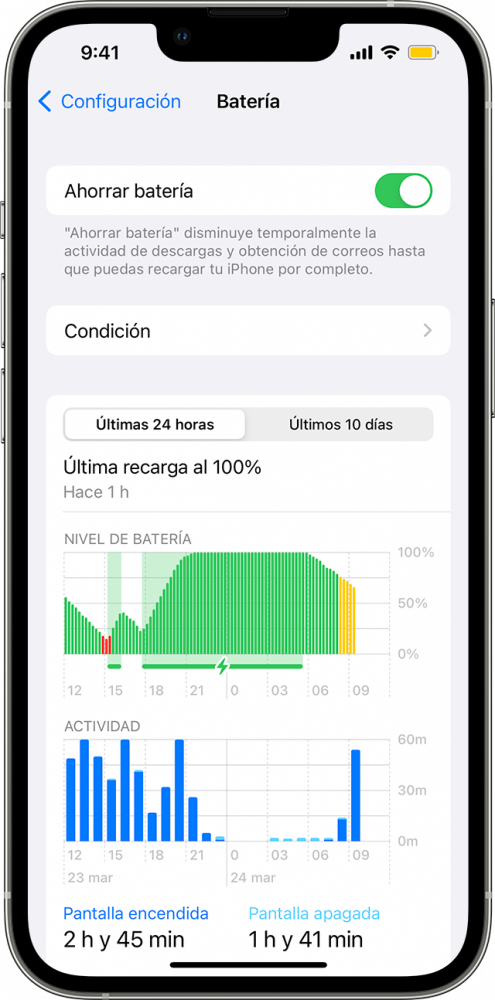
Otra forma de activar el modo ahorro de batería es a través del Centro de control:
- Ve a la configuración de tu dispositivo
- Busca la opción «Centro de control» y selecciónala
- Selecciona «Personalizar controles» y busca la opción «Modo ahorro de batería»
- Agrega el modo ahorro de batería al Centro de control.
Una vez que hayas activado el modo ahorro de batería, notarás que algunas funciones pueden tardar más en actualizarse o completarse. También es posible que algunas tareas no funcionen hasta que desactives el modo ahorro de batería o hasta que el nivel de batería del iPhone o iPad sea del 80% o más.
Cuando el modo ahorro de batería esté activado, verás un ícono de batería amarillo en la barra de estado y el porcentaje de batería restante. Cuando el nivel de batería del iPhone o iPad alcance el 80% o más, el modo ahorro de batería se desactivará automáticamente.
Ajusta la frecuencia de actualización de aplicaciones:
Puedes ajustar la frecuencia con la que se actualizan tus aplicaciones en segundo plano en Ajustes > General > Actualización en segundo plano. Si ajustas esta opción a «Manual», podrás decidir cuándo se actualizan las aplicaciones y ahorrar batería.
Ajusta la frecuencia de actualización de las aplicaciones de correo:
Si utilizas aplicaciones de correo, puedes ajustar la frecuencia con la que se descargan mensajes en segundo plano en Ajustes > Correo > Actualización en segundo plano. Si ajustas esta opción en «Manual», podrás decidir cuándo se descargan los mensajes y ahorrar batería.
Usa el modo no molestar:
Aunque no es un modo de ahorro de batería en iPhone al uso, si tiendes a distraerte con las notificaciones de tu móvil, estas te hacen consultar repetidamente el dispositivo y tienes un mayor uso de pantalla.
Puedes activar el modo no molestar en Ajustes > No molestar. Este modo desactiva las notificaciones y llamadas, aunque puedes hacer excepciones por app si necesitas enterarte sí o sí de algunas de ellas.
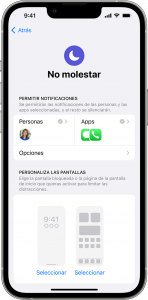
Ahora que ya te hemos contado todo lo que debes saber sobre la batería del iPhone, el mejor consejo que te podemos dar es: trata bien tu móvil, ahorra dinero y fíate solo de los sitios certificados.
Si tienes un dispositivo con Android, te recomendamos leer este otro artículo sobre cómo saber si la batería de tu móvil está dañada.
Como tu operador SIMPLE, Lowi se especializa en brindar soluciones simples y eficaces en telecomunicaciones. Nuestro enfoque siempre se ha centrado en la innovación de nuestros servicios de fibra y móvil, así como en ofrecer la mejor atención para todos nuestros clientes. En este Blog, redactores especializados de Lowi compartimos nuestra experiencia en el sector tecnológico y de las telecomunicaciones, para mantenerte siempre conectado y al tanto de lo mejor del sector "techie" de una forma simple.



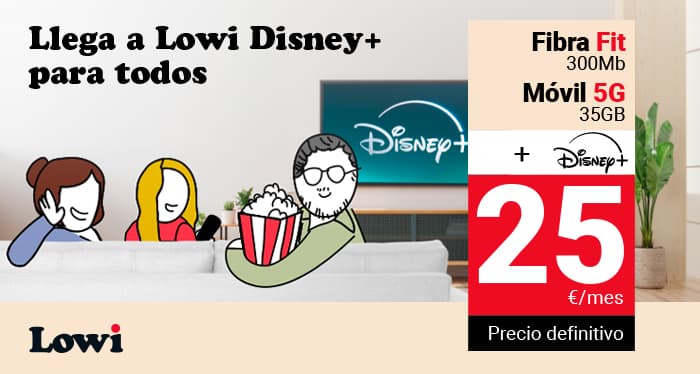
si mi iPhone 5 se reinicia pasando unos 5 a 10 minutos desde que le desconecte que debo hacer?